Mathtype在word中编辑公式,序号右对齐且自动排序,域代码去除 |
您所在的位置:网站首页 › word段落不对齐且无法编辑 › Mathtype在word中编辑公式,序号右对齐且自动排序,域代码去除 |
Mathtype在word中编辑公式,序号右对齐且自动排序,域代码去除
|
Mathtype在word中编辑公式,序号右对齐且自动排序,完成稿可以选择去除编号的域代码 理工科中不可避免地会使用到公式编辑器Mathtype,在word中编写公式时,需要进行公式居中、编号右对齐的格式,可以采用Mathtype的word插件进行公式的快速编写,同时它也可以进行公式编号的自动排序,非常方便。. 但在使用自动编号时,会产生域代码,当将word复制到其他电脑上时,会由于word版本、无Mathtype等原因造成编号排序混乱,今天介绍一个去除域代码的快捷方式,使得公式编写更为方便可靠。 1、插入公式,选择 右编号 模式 Mathtype公式的快捷键设置,可以参考: https://blog.csdn.net/w12302019/article/details/109107329?spm=1001.2014.3001.5501 3、公式编号域代码去除 |
【本文地址】
今日新闻 |
推荐新闻 |
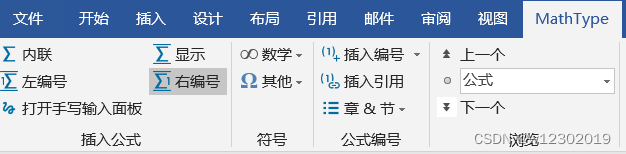
 若公式的字体、行距格式不对,可以将鼠标放在公式所在行,选择样式(MTDisplayEquation)进行修改。
若公式的字体、行距格式不对,可以将鼠标放在公式所在行,选择样式(MTDisplayEquation)进行修改。 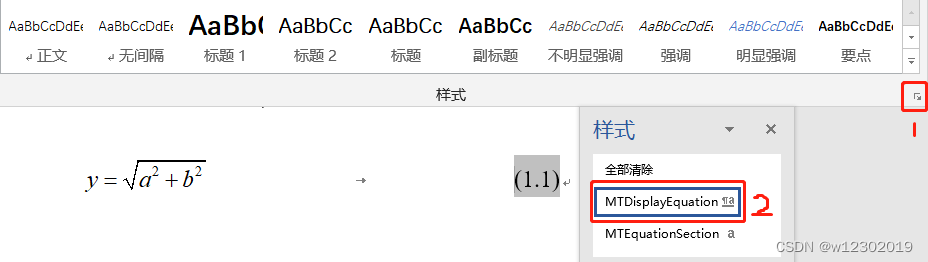 2、公式引用,选择 插入引用 模式
2、公式引用,选择 插入引用 模式 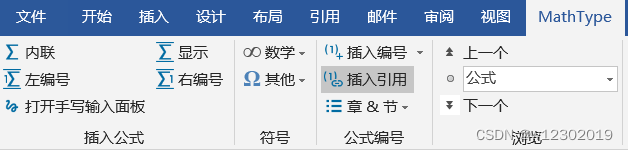
 在文中进行插入引用后,可以看到会出现如图所示文字,然后双击想要引用的编号即可。 至此,我们就可以快速的插入公式,且不论在何处增加、删除公式,公式编号都会自动更新。
在文中进行插入引用后,可以看到会出现如图所示文字,然后双击想要引用的编号即可。 至此,我们就可以快速的插入公式,且不论在何处增加、删除公式,公式编号都会自动更新。 为了进行公式编号的更新,word中采用了域代码的形式,我们单击编号,就可以看到,它们与普通文字不同,而这些格式在随着word被复制到其他电脑上时可能会产生混乱,因此我们需要将域代码去除。 首先,单击想要去除域代码的编号,按快捷键 Ctrl+Shift+F9即可。切记不要全选之后按 Ctrl+Shift+F9,否则公式将变成图片,不可再次编辑。
为了进行公式编号的更新,word中采用了域代码的形式,我们单击编号,就可以看到,它们与普通文字不同,而这些格式在随着word被复制到其他电脑上时可能会产生混乱,因此我们需要将域代码去除。 首先,单击想要去除域代码的编号,按快捷键 Ctrl+Shift+F9即可。切记不要全选之后按 Ctrl+Shift+F9,否则公式将变成图片,不可再次编辑。 